Hareketli GIF’ler çok popüler olduşimdi onlara rastlamadan internette gezinmek zor. Biçimin doğru telaffuzuyla ilgili çok fazla kafa karışıklığı olsa da, hepimiz bu 8-bit pikselleri zaman zaman oluşturmayı seviyoruz, çünkü tüm hikayeyi sadece birkaç karede düzgün bir şekilde anlatmanın yolunu sunuyorlar. Beneton Movie GIF, GifCam ve GiftedMotion gibi geçmişte Windows için çok sayıda animasyonlu GIF yaratıcısını anlattık. Fırından yeni çıkmış bir tane daha var. QGifer. Size izin veren açık kaynaklı bir uygulamadırVideolardan hızlı ve kolay bir şekilde animasyonlu GIF görüntüleri oluşturun. Ayrıca GIF'inizdeki başlıkları ve görüntüleri de kapatabilir ve animasyon için özel bir süre seçebilirsiniz. Atlamadan sonra daha fazla detay.
Alet, birçok özellik ile paketlenmiş olarak gelirayrıca, çıktı dosyasının farklı yönlerini ince ayar yapmanıza olanak tanır. QGifer kullanarak pasta kadar kolaydır; piyasaya sürüldüğünde, kolayca anlaşılabilir bir arayüzle, solda özenle düzenlenmiş tüm GIF ayar seçenekleriyle sunulur. Video önizlemesi, üstte hızlı kontrol düğmelerinin eşliğinde sağda görünür. Mevcut projenizi kaydedebilir ve daha sonra kaldığınız yerden devam edebilirsiniz.
Başlamak için istediğiniz videoyu eklemeniz gerekirUygulamaya dosya. Geliştirici, desteklediği giriş video formatlarının sayısı hakkında ayrıntılı bilgi vermemiş olsa da, uygulama MOV, MP4, AVI vb. Gibi ana modülleri tanıyan bir aksama ile karşılaşmadı.

Bir video dosyasını seçtikten sonra uygulayabilirsinizfiltreler, ayarlar, kenar boşlukları değiştirir, kare hızını değiştirir ve videoyla çok uğraşırsınız. Soldaki Araç Kutusu altındaki Önizleme Özellikleri, FPS'yi kontrol etmenizi ve görüntünün yakınlaştırma seviyesini kontrol etmenizi sağlar. Ayrıca videoyu döngülemek isteyip istemediğinizi de belirleyebilirsiniz.
Ardından, size izin veren Marj menüsü gelir.görüntünün dört tarafı için de özel kenar boşluğunu piksel cinsinden belirtin. Filtreler bölümüne ilerleyerek görüntünün tonunu, doygunluğunu ve parlaklığını ayarlayabilirsiniz. Ayrıca, ortanca bulanıklık ekleyebilmenizi ve birkaç seçenek daha ince ayar yapabilmenizi sağlar.
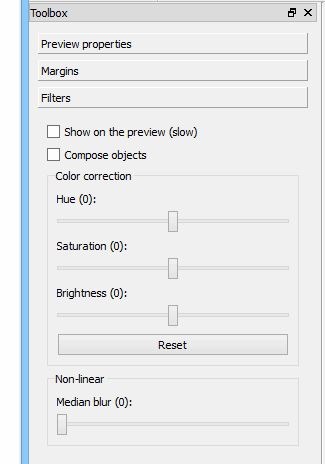
Çıkarmak istediğiniz kareleri seçmeGIF dosyanızın videosu arama çubuğunun altındaki Başlat ve Son işaretçilerini kullanmak kadar kolaydır. Yalnızca bu işaretçiler içindeki kısım kesilir ve GIF dosyasına dönüştürülür.
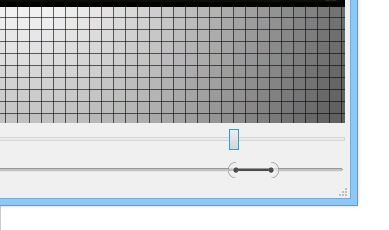
QGifer ayrıca basit bir resim eklemenize izin verir.animasyonlu GIF'inizin başlığına Renk, yazı tipi, yazı tipi boyutu vb gibi metnin çeşitli parametrelerini yapılandırabilir ve ayrıca başlığın görüneceği kareleri seçebilirsiniz.
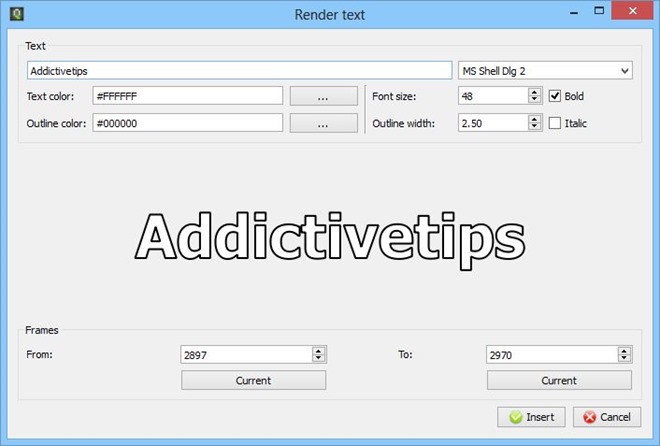
Hazır olduktan sonra, QGifer'in gerekli çerçeveleri oluşturmasını sağlamak için ana uygulama penceresinin üstündeki G GIF’i Çıkar ’seçeneğini tıklayın. Ayrıca istediğiniz zaman görüntülemeyi iptal edebilirsiniz.
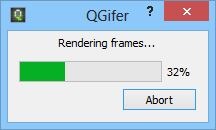
Oluşturma işlemi tamamlandıktan sonra, uygulama çıktı dosyasının önizlemesini, istediğiniz yere kaydedebileceğiniz küçük bir pencerede gösterir.
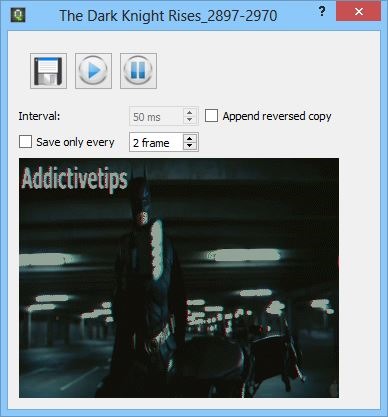
QGifer, Windows XP, Windows Vista, Windows 7 ve Windows 8'de çalışan açık kaynaklı bir uygulamadır.
QGifer indir













Yorumlar